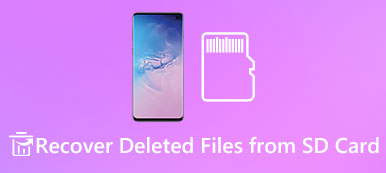Många föredrar att Android-telefoner, delvis för att de flesta stödjer SD-kort, vilket kan förlänga lagringskapaciteten till Smartphone. Men när något olyckligt händer är det svårt att återställa data från SD-kort. På samma sätt som internt lagringsutrymme markeras filerna som lagras i SD-kort tomma efter radering eller radering. Men de är fortfarande kvar tills nya data skrivs över samma utrymme. Det finns chanser att återställa data från SD-kort, bara om du har rätt verktyg och använder det korrekt. Vi kommer att dela topp 3 SD-minneskortåterställningsverktyg och deras guider i detaljer. När du upptäckte att viktig fil har tagits bort från SD-kort ska du sluta göra vad du gör och följa våra guider för att få tillbaka det. Kom ihåg att formatera inte SD-kortet innan dataåterställning.
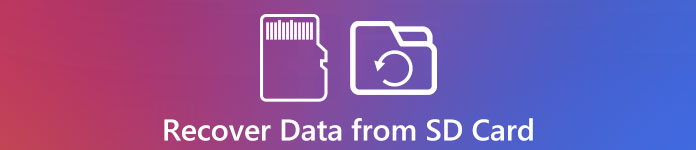
- Del 1. Återställ data från SD-kort med Android Data Recovery
- Del 2. Återställ data från SD-kort gratis
- Del 3. Återställ data från SD-kort på datorer
del 1. Återställ data från SD-kort med Android Data Recovery
Det finns många Android-dataåterställningsprogram på marknaden, men Apeaksoft Android Data Recovery är den bästa. Det har mer professionella funktioner och förenklar processen med SD-kortåterställning.
- Det har inte bara möjligheten att återställa data från SD-kort med ett klick, men kan även få tillbaka förlorade data från internminnet.
- Även om Android-telefonen är krossad eller kraschad kan Android Data Recovery hämta data från mobiltelefon till dator.
- Du kan förhandsgranska alla Android-data och filer före återställning, inklusive filer som kan återställas på SD-kort.
- Det här SD-minnesåterställningsverktyget stöder alla datatyper och format.
- Oavsett vilka telefonmodeller du använder, från Samsung, LG, HTC, Sony, Huawei och andra leverantörer, är den tillgänglig.
- Om du vill återställa data från SD-kort utan kvalitetsförlust är Android Data Recovery det bästa valet.
I ett ord är Android Data Recovery värd att använda.
Steg 1. Installera SD-minnesdataåterställningsprogram
Android Data Recovery är tillgängligt för både Windows och Mac. Du kan ladda ner och installera rätt version baserat på ditt operativsystem.
Gratis nedladdning Gratis nedladdningSteg 2. Anslut Android-telefon till PC
Använd en USB-kabel för att ansluta din Android-telefon till datorn när du upptäckte att du oavsiktligt raderade viktiga filer från SD-kort. Starta Android Data Recovery och vänta på att det känner igen din telefonmodell. Sedan är det du behöver göra att följa skärmguiden för att aktivera USB-felsökningsläget på din telefon.
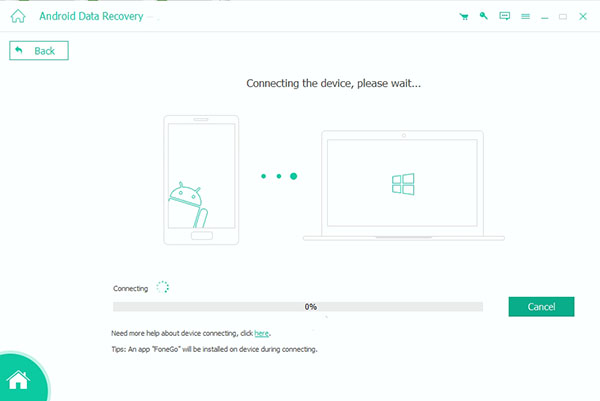
Steg 3. Förhandsvisa förlorade data för återställning
När du går in i detaljfönstret kan du förhandsgranska förlorade data per kategori. Du vill till exempel återställa raderade bilder från SD-kort, du kan välja Galleri alternativ till vänsterbandet. Då visas alla bortkomna bilder på den högra panelen. Här kan du välja specifika bilder för återställning.
Steg 4. Återställ data från SD-kort
Slutligen klickar du på Recover-knappen. Ta sedan upp en destination och tryck på Recover igen på popupdialogrutan. Alla valda filer lagras till hårddisken.

Missa inte: Lossa skadat SD-kort och återställ data från skadat SD-kort
del 2. Återställ data från SD-kort gratis
Denna SD Memory Card Data Recovery är ett dedikerat verktyg som hjälper dig att återställa data från SD-kort. Om du bara behöver återställa foton, musik, videor eller dokument från SD-kort, kan det hjälpa dig gratis. Tyvärr är det inte tillgängligt för internt minne för Smartphone eller omfattande dataformat. Vi använder musik som exempel för att visa dig hur du använder det här SD-kortåterställningsverktyget.
Steg 1. Detta SD-kort dataåterställningsverktyg är ett skrivbordsprogram, så du måste installera den på din dator. Sätt in SD-kortet i datorn när du slumpvis raderade några filer från SD-kort.
Steg 2. Öppna SD Memory Card Data Recovery, välj SD-kortet och klicka på Starta Scan knappen längst ner till höger för att titta på återställningsbara filer på ditt SD-kort.
Steg 3. När skanningen är klar väljer du de datatyper du vill återställa genom att markera varje kryssruta. Här väljer vi Musik och tryck sedan på Start knapp.
Steg 4. Efter återställning kan du titta på filerna eller extrahera specifik fil till din dator inom detta SD-kortåterställningsverktyg.
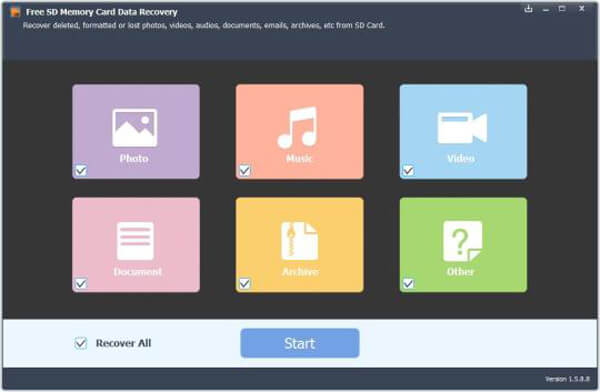
Enligt vårt laboratorietestning kan det här verktyget bara återställa nyligen raderade data från SD-kort. Den goda nyheten är att det här återställningsverktyget inte bara stöder SD-kort för Smartphone, utan även SD-minne för digitalkameror från Panasonic, FujiFilm, Samsung, Canon och andra leverantörer.
del 3. Återställ data från SD-kort på datorer
Det finns många professionella SD-kortåterställningsprogram för Windows-datorer. Och Apeaksoft och Disk Drill är två av dem.
Använd Apeaksoft Data Recovery för att återställa data från SD-kort på datorn
Apeaksoft Data Recovery är filhämtningsverktyget för Windows-användare.
- Det är kraftfullt att återställa de borttagna filerna från USB-minne, papperskorgen, hårddisk, minneskort etc.
- Det återställer bilder i JPG, TIFF / TIF, PNG, BMP, GIF, PSD, CRW, CR2, NEF, ORF, RAF, SR2, MRW, DCR, WMF, DNG, ERF, RAW, etc.
- Den hämtar mediefilerna i formatet AVI, MOV, MP4, M4V, 3GP, 3G2, WMV, SWF, MPG, AIFF, M4A, MP3, WAV, WMA, MID / MIDI, etc.
- Dokument som DOC / DOCX, XLS / XLSX, PPT / PPTX, PDF, CWK, HTML / HTM, INDD, EPS, etc. kan återställas.
- Email och andra data som ZIP, RAR, SIT och mer stöds för att komma tillbaka.
- Kompatibel med Windows 10 / 8.1 / 8 / 7 / Vista / XP (SP2 eller senare).
Steg 1. Ladda ner, installera och starta programmet på din dator. Anslut ditt SD-kort till datorn, och den här programvaran kommer automatiskt att upptäcka ditt SD-kort.
I huvudgränssnittet måste du markera datatypen.
Dessutom måste du kryssa de flyttbara drivrutinerna för drivsökning.
Klicka slutligen på Scan för att starta de raderade filerna.

Steg 2. När skanningen är klar kan du hitta alla datatyper som visas i fönstret. De kategoriseras av olika mappar. Kontrollera dem en efter en. Välj de data som du vill hitta tillbaka på SD-kortet och klicka på Recover-knappen för att börja återställa de raderade filerna till din dator.

Kolla in denna videodemo för att veta hur du återställer din Windows-dator.


Använd Diskborra för att återställa data från SD-kort på din dator
Diskborr stöder de flesta SD-kort, som SD-kort för Smartphone eller digitalkameror. Dessutom är den kompatibel med Windows 7 / 8 / 8.1 / 10. Diskborrning är bra vid fotoredigering från SD-kort, speciellt raderade nyligen.
Steg 1. Installera den senaste versionen av Diskborra på din Windows-dator. Anslut också SD-kortet till datorn.
Steg 2. Starta Disk Drill, det kommer att upptäcka ditt SD-kort. Klicka på Recover knappen bredvid SD-kortet. Då skannar SD-kortets dataåterställningsverktyg hela SD-minnet och söker efter nyligen raderade filer på SD-kort.
Steg 3. När skanningsprocessen är klar kan du bläddra bland alla nyligen raderade filer i skanningsresultatfönstret. Välj filerna för återställning enligt namn och filväg.
Steg 4. Ta upp en plats för att spara de borttappade filerna och bilderna i Återställ till fält på toppband och klicka sedan på RECOVER-knappen för att återställa data från SD-kort till hårddisken. Några sekunder senare kan du se filerna på din dator.
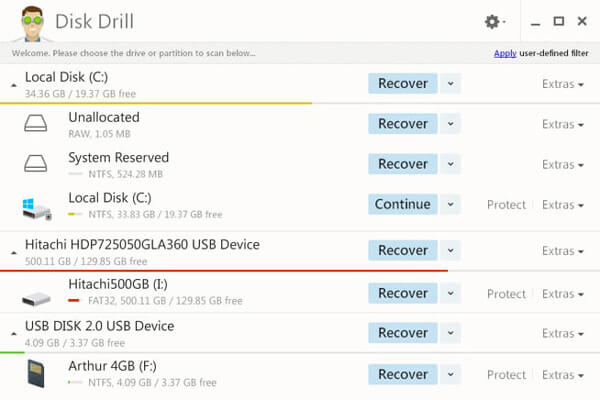
Faktum är att Disk Drill kan återställa nyligen raderade filer från lokal hårddisk.
För mer SD-kort dataåterställningsprogramvara, besök här.
Slutsats
I den här handledningen har vi introducerat tre bästa verktyg för att återställa data från SD-kort. När vi pratade om SD-kort kan det första som dyker upp i ditt sinne vara Android-telefon. Många använder SD-minneskort som extra lagring för sin Smartphone. Om du oavsiktligt raderar några viktiga filer från SD-kort kan du använda Android Data Recovery för att enkelt återställa dem. Fördelen med detta SD-kortåterställningsverktyg är att få tillbaka ett bredare utbud av dataformat, som musik, foton, videor och andra dokument. Dessutom är den tillgänglig för både Windows och Mac-datorer.
Å andra sidan delade vi också dedikerade SD-minneskortåterställningsverktyg, SD-minneskort Data Recovery och Data Recovery. När du behöver återställa förlorade data från SD-kort kan du fatta ett beslut och använda våra guider för att få tillbaka det du vill ha snabbt.










 iPhone Data Recovery
iPhone Data Recovery iOS-systemåterställning
iOS-systemåterställning IOS Data Backup & Restore
IOS Data Backup & Restore iOS-skärminspelare
iOS-skärminspelare MobieTrans
MobieTrans iPhone Transfer
iPhone Transfer iPhone Eraser
iPhone Eraser WhatsApp överföring
WhatsApp överföring iOS Unlocker
iOS Unlocker Gratis HEIC Converter
Gratis HEIC Converter iPhone platsväxlare
iPhone platsväxlare Android Data Recovery
Android Data Recovery Broken Android Data Extraction
Broken Android Data Extraction Android Data Backup & Restore
Android Data Backup & Restore Telefonöverföring
Telefonöverföring Dataåterställning
Dataåterställning Blu-ray-spelare
Blu-ray-spelare Mac Cleaner
Mac Cleaner DVD Creator
DVD Creator PDF Converter Ultimate
PDF Converter Ultimate Windows Password Reset
Windows Password Reset Telefonspegel
Telefonspegel Video Converter Ultimate
Video Converter Ultimate video~~POS=TRUNC
video~~POS=TRUNC Skärminspelare
Skärminspelare PPT till Video Converter
PPT till Video Converter Slideshow Maker
Slideshow Maker Gratis Video Converter
Gratis Video Converter Gratis skärminspelare
Gratis skärminspelare Gratis HEIC Converter
Gratis HEIC Converter Gratis videokompressor
Gratis videokompressor Gratis PDF-kompressor
Gratis PDF-kompressor Gratis Audio Converter
Gratis Audio Converter Gratis ljudinspelare
Gratis ljudinspelare Gratis Video Joiner
Gratis Video Joiner Gratis bildkompressor
Gratis bildkompressor Gratis bakgrundssuddare
Gratis bakgrundssuddare Gratis bilduppskalare
Gratis bilduppskalare Gratis vattenstämpelborttagare
Gratis vattenstämpelborttagare iPhone skärmslås
iPhone skärmslås PicSafer
PicSafer Puzzle Game Cube
Puzzle Game Cube